Нека Гоогле диск аутоматски копира документе када се деле
Прављење копије документа Гоогле диска(Google Drive) када користите сопствени налог је једноставна ствар. Међутим, шта ако бисмо могли да делимо датотеке са сарадницима који аутоматски праве копију када је приме, зар то не би било дивље? Па(Well) , вероватно не, али ипак је кул.
Идеја која стоји иза онога о чему говоримо можда нема много смисла из предграђа, па хајде да покушамо да боље објаснимо шта покушавамо да постигнемо, овде. У реду, па шта ако можете да делите документе са колегама или било ким са ким сте сарађивали, али уместо тога постоји једна копија документа, Документи(Docs) су одлучили да креирају алатку.
Видите, један документ ће уређивати ко год да радите, док је други копија оригиналног документа без унетих промена. Радећи ово, нема потребе да користите команду Филе(File) > Маке а Цопи(Make a Copy) јер је сада све аутоматски.
Аутоматски копирајте датотеке Гоогле докумената(Copy Google Docs) када се деле
Гоогле(Google) не чини лаку опцију за аутоматско прављење копије документа када се дели. У овом чланку објашњавамо како да то урадите и то брзо. Мораћете да пратите 3 корака:
- Пронађите документ Гоогле диска
- Подесите приступ
- Поделите везу, али са обртом
1] Пронађите документ Гоогле диска
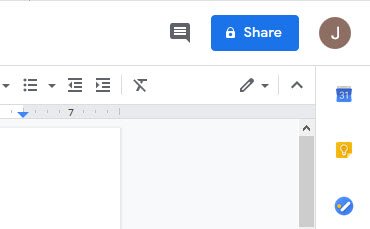
Од сваког сарадника се у већини случајева захтева да појединачно унесе измене у документ. Идући овим путем, сарадници могу да уносе измене у сопствене документе без бриге да ће оштетити оригиналну верзију.
Нема потребе да тражите од било кога да направи копију, само пратите кораке које ћемо да поставимо и све ће ствари бити обрађене аутоматски.
У реду, прво ћете желети да пронађете документ Гоогле диска(Google Drive) који желите да делите и отворите га. Требало би да видите плаво дугме за дељење у горњем десном делу документа. Кликните на њега, а затим изаберите Дели(Share) са људима и групама. Одатле кликните на поље Гет Линк(Get Link) да бисте генерисали везу за дељење.
2] Подесите приступ
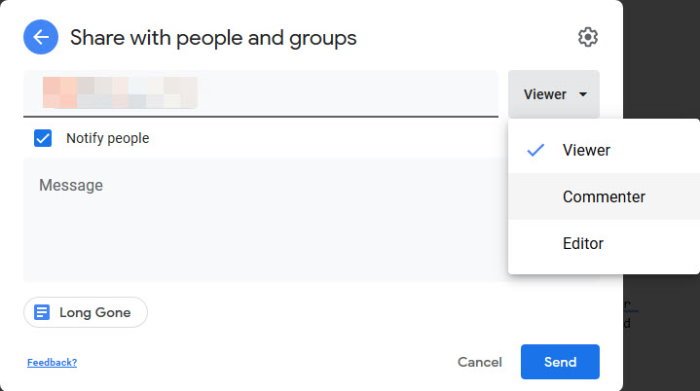
Када кликнете на оквир, изаберите Копирај везу(Copy Link) и одатле можете да је делите са било ким путем е-поште, једне од многих услуга за слање порука или било ког другог медија који вам највише одговара.
Оно што је кул овде је могућност подешавања приступа. Људи могу да бирају између прегледача(Viewer) , коментатора(Commenter) или уређивача(Editor) . Да бисте то урадили, кликните на стрелицу са десне стране која показује надоле.
3] Делите везу, али са обртом
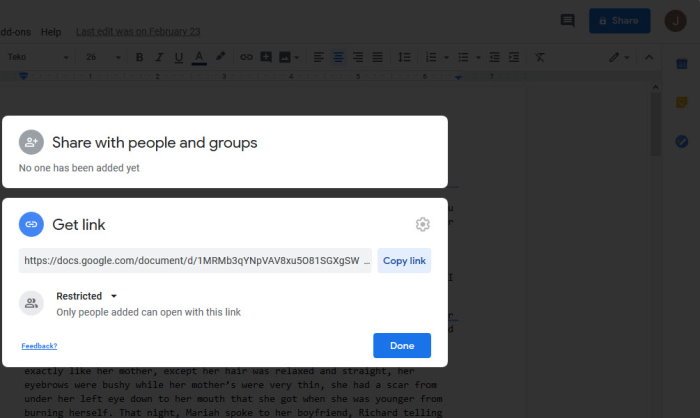
Сада је време да поделите везу са својим сарадницима, али ово неће бити стандардна афера копирања и лепљења. Када копирате везу, потребно је да обришете све после последње косе црте која се налази у вези и да замените избрисани садржај копијом. Одатле поделите везу до листе прималаца.
Када кликну на дељени линк, требало би да их одмах преусмери на екран Гоогле диска(Google Drive) , који ће од њих тражити да направе копију. Када је дугме изабрано, локална копија се одмах чува на њиховом Гоогле диску(Google Drive) и то је то.
Related posts
Нека Гоогле диск отвори датотеку у Новој картици у Цхроме-у
Направите брзе дигиталне фотокопије помоћу Гоогле диска и телефона
Видео снимци са Гоогле диска се не репродукују или приказују празан екран
Како да сачувате датотеке из ЛибреОффице-а директно на Гоогле диск
Цибердуцк: Бесплатан ФТП, СФТП, ВебДАВ, Гоогле Дриве клијент за Виндовс
Како вратити Вхатсапп резервну копију са Гоогле диска на иПхоне
Није могуће отпремити датотеке на Гоогле диск на Виндовс рачунару
Како аутоматски чувате Гмаил прилоге на Гоогле диску
Како додати Гоогле диск у Филе Екплорер у оперативном систему Виндовс 10
Како блокирати некога на Гоогле диску
Преместите дељени директоријум на други диск са дозволама у Гоогле диску
Како пренети Гоогле диск на други Гоогле налог?
Укључите или искључите предлоге за Диск за Цхроме прегледач (Гоогле Воркспаце)
5 начина за отпремање датотека на Гоогле диск -
Гоогле диск се стално прекида или заглављује у покушају да се повеже
Како шифровати документ сачуван на Гоогле диску
Промените или пренесите власништво над датотекама и фасциклама на Гоогле диску
Гоогле диск не преузима датотеке након зиповања
Како да синхронизујете Гоогле диск и Гоогле фотографије
Избришите нежељене привремене датотеке и очистите складиште на Гоогле диску
